人生本是一个不断学习的过程,在这个过程中,图老师就是你们的好帮手,下面分享的Excel教程 简单介绍averageifs函数懂iphone的网友们快点来了解吧!
【 tulaoshi.com - excel 】
实例演示教程:
①打开Excel2010,源数据表格我已经制作好了,我们要计算年级班级的平均分,首先,在D15单元格输入: =AVERAGEIFS(E2:E13,A2:A13,"一年级",D2:D13,"语文")
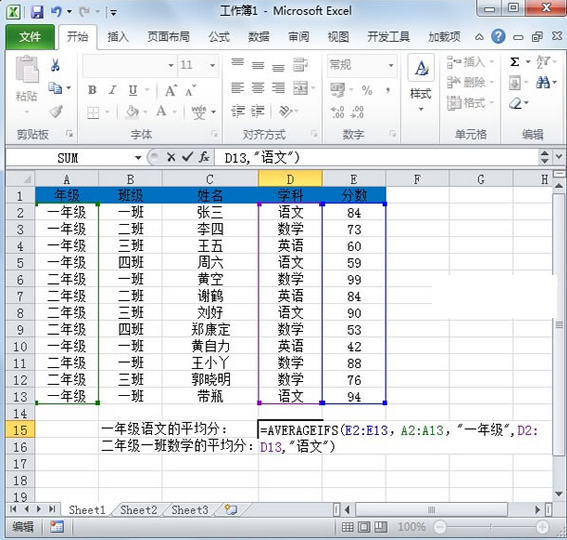
②回车,得到结果79,我们对照源表格,可以确定平均分就是79,正确。

③然后在D16单元格输入: =AVERAGEIFS(E2:E13,A2:A13,"二年级",B2:B13,"一班",D2:D13,"数学")

④回车,结果是93.5,这两个公式的意义我稍后为大家说明。

公式说明
公式一:在分数区域求平均值,在年级区域找符合一年级条件的,在学科区域找符合语文条件的,然后求出这两个条件下的平均值。
公式二:在分数区域求平均值,在年级区域找符合二年级条件的,在班级区域找符合一班条件的,在学科区域找符合数学条件的,然后求出这三个条件下的平均值。
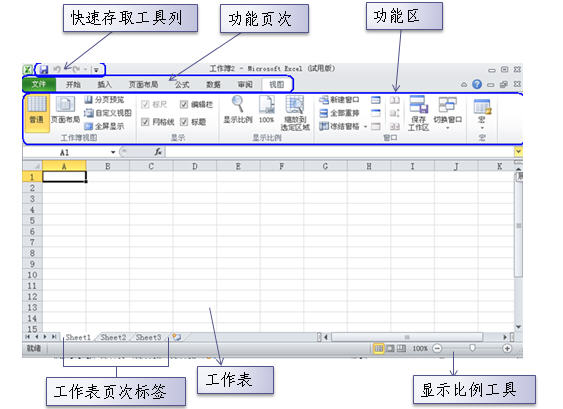
1、快速访问工具栏:该工具栏位于工作界面的左上角,包含一组用户使用频率较高的工具,如保存、撤销和恢复。用户可单击快速访问工具栏右侧的倒三角按钮,在展开的列表中选择要在其中显示或隐藏的工具按钮。
2、功能区:位于标题栏的下方,是一个由 9 个选项卡组成的区域。Excel2010将用于处理数据的所有命令组织在不同的选项卡中。单击不同的选项卡标签,可切换功能区中显示的工具命令。在每一个选项卡中,命令又被分类放置在不同的组中。组的右下角通常都会有一个Tulaoshi.com对话框启动器按钮 ,用于打开与该组命令相关的对话框,以便用户对要进行的操作做更进一步的设置。
3、编辑栏:编辑栏主要用于输入和修改活动单元格中的数据。当在工作表的某个单元格中输入数据时,编辑栏会同步显示输入的内容。
4、工作表编辑区:用于显示或编辑工作表中的数据。
5、工作表标签:位于工作簿窗口的左下角,默认名称为 Sheet1、Sheet2、Sheet3...,单击不同的工作表标签可在工作表间进行切换。
在Excel中,用户接触最多就是工作簿、工作表和单元格,工作簿就像是我们日常生活中的账本,而账本中的每一页账表就是工作表,账表中的一格就是单元格,工作表中包含了数以百万计的单元格。
在Excel中生成的文件就叫做工作簿,Excel 2010的文件扩展名是.xlsx。也就是说,一个 Excel 文件就是一个工作簿。
工作表是显示在工作簿窗口中由行和列构成的表格。它主要由单元格、行号、列标和工作表标签等组成。行号显示在工作簿窗口的左侧,依次用数字 1,2...1048576表示;列标显示在工作簿窗口的上方,依次用字母 A、B...XFD 表示。默认情况下,一个工作簿包含 3 个工作表,用户可以根据需要添加或删除工作表。
单元格是 Excel 工作簿的最小组成单位,所有的数据都存储在单元格中。工作表编辑区中每一个长方形的小格就是一个单元格,每一个单元格都可用其所在的行号和列标标识,如 A1 单元格表示位于第 A 列第 1 行的单元格。
如果不使用 Excel2010 时,需要退出该程序。用户可单击程序窗口右上角(即标题栏右侧)的关闭按钮 退出程序,也可双击窗口左上角的程序图标或按组合键退出。
大家都知道Excel中打印表格是,默认是不加网格线的,因此,许多人往往手动设置Excel网格线。其实完全可以不必这么麻烦,下面一共简单设置就能自Tulaoshi.com动让Excel打印网格线:
打开Excel点击文件→设置,在工作表标签页中勾选网格线,点击确定按钮后我们就可以在打印预览中看到Excel已经自动为表格添加上网格线了哦,嘿嘿,挺简单吧。
(本文来源于图老师网站,更多请访问http://www.tulaoshi.com/ejc/)本文是以数字为例的,同样的方法也适于汉字。首先,选中我们要输入手机号码的一列

选择功能区的数据选项,并在数据工具组里执行数据有效性如图
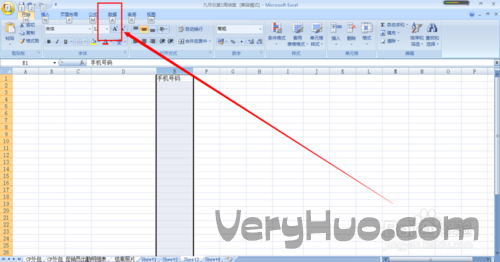

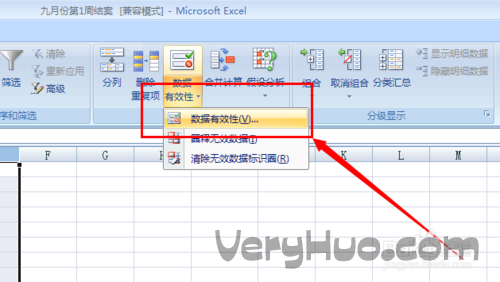
在弹出的设置对话框选择设置,并在如图操作,允许选择文本长度,数据选择等于,长度写上11
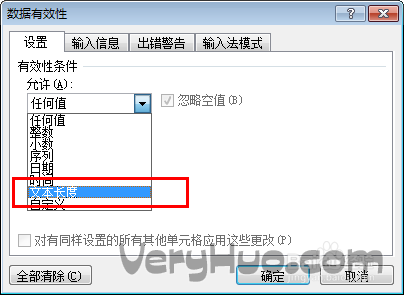
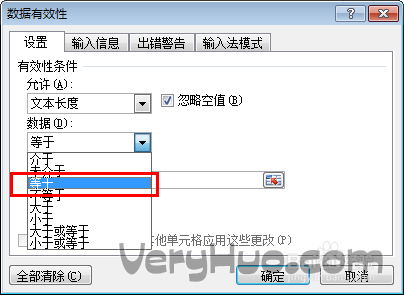
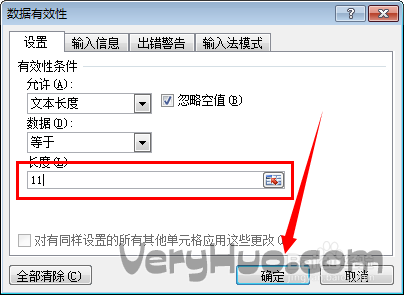
接着在出错报告里的样式下拉选择停止选项单击确定,这样我们输入的手机号码不是11位数的时候它就提醒我们停止
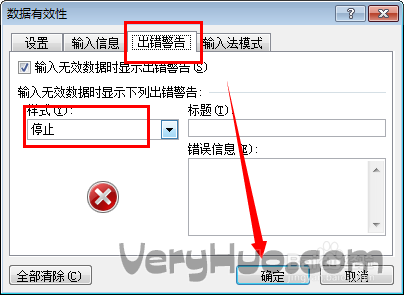
效果如图,当我们输入的数字不是11位数的时候他就会提醒我们
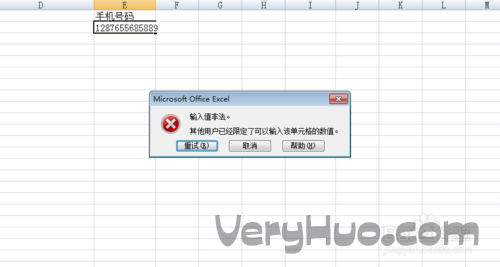
来源:http://www.tulaoshi.com/n/20160331/2065868.html
看过《Excel教程 简单介绍averageifs函数》的人还看了以下文章 更多>>